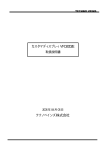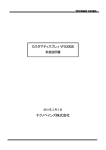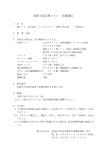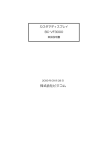Download LCD3004J取扱説明書
Transcript
TECHNO VEINS
カスタマディスプレィLCD3004J
取扱説明書
2002 年 10 月 18 日
テクノベインズ有限会社
TECHNO VEINS
TECHNO VEINS
目次
1
2
3
4
5
6
7
安全にご使用いただくために.....................................................................................................................1
1.1
記号について ........................................................ 1
1.2
警告 ............................................................... 1
1.3
注意 ............................................................... 2
製品紹介 ..........................................................................................................................................................3
2.1
機能 ............................................................... 3
2.2
商品内容............................................................ 3
2.3
機器構成............................................................ 4
設置 ...................................................................................................................................................................5
3.1
設置方法............................................................ 5
3.2
動作モード表示 ...................................................... 6
3.3
初期動作設定........................................................ 7
3.3.1
表示行数の設定 ..........................................................................................................................8
3.3.2
通信条件の設定 ..........................................................................................................................8
3.3.3
起動画面の選択 ..........................................................................................................................8
3.3.4
設定の終了 ...................................................................................................................................8
インターフェース.............................................................................................................................................9
4.1
インターフェースボード(台座ユニット内) ................................... 9
4.2
パソコン接続用コネクタ................................................ 9
4.3
プリンタ接続用コネクタ ................................................ 9
4.4
表示ユニット接続用コネクタ............................................ 10
4.5
電源接続コネクタ.................................................... 11
信号の流れ................................................................................................................................................... 12
5.1
制御の流れ......................................................... 12
5.2
台座ユニット内部 .................................................... 12
簡易表示ユーティリティ............................................................................................................................. 13
6.1
インストール ........................................................ 13
6.2
Windows インストーラ................................................. 14
6.3
LCDDISP 使用方法 .................................................. 13
6.4
実行時パラメータ .................................................... 15
6.5
INI ファイル ......................................................... 17
6.6
LCDDISP.INI の詳細 ................................................. 17
6.7
MicrosoftAccess から呼び出した場合の例 ............................... 18
コマンド仕様 ................................................................................................................................................. 19
7.1
コマンドモード....................................................... 19
7.1.1
ストリングモード........................................................................................................................ 19
7.1.2
キャラクタモード........................................................................................................................ 19
7.2
基本的な文字表示方法 ............................................... 20
7.3
ストリングモードコマンドセット.......................................... 21
7.4
キャラクタモードコマンドセット.......................................... 22
i
TECHNO VEINS
8
文字コードセット.......................................................................................................................................... 23
8.1
ANK 文字コードセット................................................. 23
9
仕様 ................................................................................................................................................................ 24
9.1
LCD3004J表示部仕様 ............................................... 24
9.2
電気的仕様......................................................... 24
9.3
環境仕様........................................................... 24
9.4
寸法仕様........................................................... 25
ii
TECHNO VEINS
1 安全にご使用いただくために
安全にご使用いただくために
・ 本製品を安全に正しくご使用いただくために、接続および設置を含めてご使用前
に本取扱説明書(以後、本書とします)を必ずお読み下さい。
・ 本書はお読みになった後で、いつでも見られる所に保管してください。
1.1 記号について
!
警告
!
この内容を無視して誤った取扱をする
と、人が死亡または重傷を負う可能性
が想定される内容を示しています。
注意
この表示を無視して誤った取扱をすると、
人が傷害を負う危険が想定される内容お
よび物的傷害のみの発生が想定される内
容、データなどの情報損失を起こす可能性
が想定される内容を示しています。
1.2 警告
!
警告
・ 故障または煙が出たり、変な臭いや異音がするなどの異常が起きたときには、す
ぐに使用をやめてください。そのまま使用すると火災や感電の原因となります。
・ 本書で指示されている部分以外の分解や改造はしないでください。けがや火災、
感電あるいは故障の原因となります。
・ 雷が発生しているときにはすぐに使用をおやめください。また、本製品の設置お
よびケーブル類の取付作業を行わないでください。感電の原因となります。
・ 本製品の内部に異物や水などの液体を入れないでください。火災や感電の原因
となります。
・ 水などの液体がかかるおそれがある場所、湿気やほこりの多い場所には設置し
ないでください。火災や感電の原因となります。
・ 破損したり落としたりした場合は使用をやめてください。火災や感電の原因にな
ります。
・ ぬれた手で電源プラグの抜き差しをしないでください。感電の原因となります。
・ 電源ケーブルを加工したり、傷つけたり、無理に曲げたり、ねじったり、引っ張っ
たり、加熱したりしないでください。破損して、火災や感電の原因となります。
・ 電源ケーブルのプラグはほこりなどの異物が付着していないことを確認してから
根元までしっかりと差し込んでください。火災や感電の原因となります。
・ 電源アダプタを使用するときは、添付の電源アダプタまたは指定されているもの
をお使いください。他の電源アダプタを使用すると火災や感電の原因となります。
1
TECHNO VEINS
・ 電源アダプタの上にものをのせたり、かぶせたりしないでください。火災や感電の
原因となります。
・ 本製品に添付の電源アダプタは AC100V 専用です。指定以外の電源電圧で使
用しないでください。火災や感電の原因となります。
1.3 注意
!
注意
・ ぐらついた台や傾いた所などの不安定な場所に置かないでください。落ちてけが
をしたり、故障により火災や感電の原因となります。
・ 移動の際に金属やプラスチック部分に異常が発生した場合には電源を切り、電
源プラグをコンセントから抜いてください。火災や感電の原因となります。
・ 製品の一部もしくは全体が、通常の使用の際に比べ、異常な発熱を伴う場合
は、電源を切り、電源プラグをコンセントから抜いてください。故障や火災の原因
となります。
・ 接続ケーブルの上には重いものを載せないでください。また、熱器具に近付けな
いでください。ケーブルの被覆が破れ火災や感電の原因になります。
・ 電源ケーブルを抜くときは、コードの部分を引っ張らないでください。断線または
短絡して、火災や感電の原因となります。
・ 本製品を長期間ご使用にならないときは、安全のため必ず電源プラグをコンセン
トから抜いてください。火災の原因となることがあります。
・ 本製品は、病院や医療機器などの人命に関わる設備での使用、人命に関わる
機器との併用はしないでください。高度な信頼性を必要とする設備や機器に影響
を与えることも考えられます。
2
TECHNO VEINS
2 製品紹介
2.1 機能
•
•
•
•
•
•
•
•
•
LCD3004Jは、30 桁の半角英数カナ文字または 15 桁の全角漢字を最大 4 行表示でき
る LCD ディスプレイです。(2行、3行、4行表示選択可能)
レジや各種表示装置としてご使用いただけます。漢字フォント内臓なので、Windows 以
外の装置でも漢字表示が可能になります。(Sh
i
f
t-J
IS漢字コード)
漢字(半角 2 文字分)と半角文字は混在表示ができます。
縦倍角で大きな文字が表示できます。(上下の行単位で縦倍角指定)
見やすいブルーバックに白文字表示。
CCLF(冷陰極蛍光灯)によるバックライトで、暗い場所でも使用できます。
ディスプレイユニットは、見やすい角度に調整できます。
長さが異なる 2 種類の支持ポールが付属しています。組み合わせにより見やすい高さ
に設置できます。(4 段階の高さが選べます。)
接続は RS232C シリアルインターフェースで 4800bps∼38400bps に設定できます。
2.2 商品内容
下記が商品に含まれます。
•
•
•
•
•
•
•
•
LCD表示ユニット
台座ユニット(インターフェース内臓)
支持ポール(長) 219mm 高(接続部高さを除く)
支持ポール(短) 88mm 高(接続部高さを除く)
AC アダプタ
パソコン接続ケーブル
CD-ROM (下記が収録されています。)
・取扱説明書(本書は PDF ファイルとしてディスク配布されます。)
・ユーティリティプログラムインストールディスク
・サンプルプログラム
保証書
製造
CANMAX(台湾)製
添付ユーティリティ テクノベインズ製
3
TECHNO VEINS
2.3 機器構成
LCD3004Jカスタマディスプレィは 3 つの部品で構成されています。
1. 表示ユニット
2. 支持ポール
(写真は支持ポール短を使用)
3. 台座ユニット
4. 電源スイッチ
5. コントラスト調整ボタン
5
1
4
2
3
4
TECHNO VEINS
3 設置
3.1 設置方法
LCD3004Jは大きく別けると、表示ユニット、支持ポール、台座ユニットの3つのブロックで
構成されています。設置の際には表示ユニットからでている信号ケーブルを、支持ポールの
中を通してインターフェース変換アダプタ内蔵の台座ユニット内のコネクタに接続します。
一番上にくる表示ユニットは比較的重いため、支持ポールを途中に連結した場合、全体が
不安定になりやすいので、設置する際に台座をネジにて固定してください。
表示部分が見やすい高さになるように、付属の支持ポールを組み合わせて使用できます。
支持ポールの組み合わせで、4 通りの高さが選択できます。
支持ポールはポール先端のロックが、ポール下部にあいたホー
ルにカチッとはまるように差し込みます。また、差し込んだ支持ポ
ールをはずす場合、接続部分にある小さなホールの丸いロック部
分を押し込んだ状態で、支持ポールを引き抜きます。
表示ユニットから出ている信号ケーブル(先端にモジュラージャックのついたケーブル)は支持ポ
ールを最大長に接続した状態にあわせていますので、支持ポール接続が短い場合、ケーブルが
余ります。ケーブルを支持ポール内に収容する場合は、ケーブルに遊びができるようにしてくだ
さい。表示ユニットを回転した際、ケーブルがユニットに引っ張られます。ケーブルを折りたたん
で固く押し込みますと、支持ポール内部でケー
ブルが固定され、その状態で表示ユニットを回
転すると、コネクタに無理な力がかかり、接触不
良をおこす場合があります。
5
TECHNO VEINS
3.2 動作モード表示
電源起動時、現在の動作モードが約3秒の間表示されます。
表示例
DSP MODE: 30 COLS X 4 LINES
LANGUAGE: JAPANESE
VERSION : 1.03
COM PORT: RS-232,19200,N,8,1
DSP MODE:30 COLS X 4 LINES
30桁4行表示
LANGUAGE : JAPANESE
日本語表示
VERSION: 1.03
ROMバージョン
COM PORT : RS-232,19200, N, 8, 1 19200BPS, NonParity, 8bitData, 1StopBit
動作モード表示後、自動的に設定されたタイトルが表示されます。
6
TECHNO VEINS
3.3 初期動作設定
表示ユニット右端の上向きのコントラスト調整ボタンを押したまま電源を起動すると、LCD
3004Jの動作モードを変更できます。
現在設定されている内容に左側に▲カーソルが表示されます。
現在のモードと異なる内容に変更したい場合、上コントラスト調整ボタン(N▲)を押します。
選択内容でよろしければ下コントラスト調整ボタン(Y▼)を押します。下コントラスト調整ボ
タン(Y▼)により次の設定画面が表示されます。
7
TECHNO VEINS
3.3.1 表示行数の設定
表示行数を選択します。
SELECT THE DISPLAY MODE:
△1) 30 COLUMNS x 4 LINES
2) 30 COLUMNS x 3 LINES
3) 30 COLUMNS x 2 LINES
1) 30 桁 4 行表示
2) 30 桁 3 行表示
3) 30 桁 2 行表示
3.3.2 通信条件の設定
通信ボーレートを選択します。
SELECT POWER ON SCREEN:
(OTHERS ARE FIXED TO N,8,1)
1) 38400 △ 2) 19200
3) 9600
4) 4800
1) 38400BPS,NonParity,8bit,1StopBit
2) 19200BPS,NonParity,8bit,1StopBit
3) 9600BPS,NonParity,8bit,1StopBit
4) 4800BPS,NonParity,8bit,1StopBit
3.3.3 起動画面の選択
電源を入れた後に表示される起動画面を選択します。
SELECT RS-232C BAUD RATE:
△1) DEFAULT SCREEN.
2) USER DEFINE SCREEN.
3) BLANK SCREEN.
1) 機器固有の名称
2) ユーザー設定画面
3) 表示しない
3.3.4 設定の終了
設定の保存を選択します。
SETUP FINISHED:
1) RESTART TO SETUP
2) QUIT WITHOUT SAVE
△3) QUIT AND SAVE
1) 初期動作設定の最初へ戻る
2) 保存せずに初期動作設定を終了する
3) 保存して、初期動作設定を終了する
△で選んだ設定が選択されます。
8
TECHNO VEINS
4 インターフェース
4.1 インターフェースボード(台座ユニット内)
LCD3004Jの表示パネルからのケーブルは台座ユニットに内蔵されたインターフェースボ
ードへ接続され、インターフェースボードからパソコンやプリンタへ接続されます。
コネクタ 左から 外部電源 IN、付属電源、プリンタ、表示ユニット、PC 接続、外部電源 OUT
4.2 パソコン接続用コネクタ
D-Sub 25 ピンコネクタ
Pin
信号
入出力
備考
2
リンク接続 1
出力
3
4
6
RXD
DTR
リンク接続 2
入力
出力
入力
Printer のデータ出力接続用
D-Sub9Pin – Pin2 の TXD と接続
PC からのコマンド受信
本コネクタ内の Pin20 と同じ信号
Printer 出力制御のため Printer 接続用
D-Sub9Pin - Pin4,7 へ接続
GND
DTR
外部電源
出力
電源+
7
20
(16),25
パソコンの送信出力制御
外部電源補助入力
4.3 プリンタ接続用コネクタ
D-Sub 9 ピンコネクタ
Pin
2
3
4
5
6
7
信号
リンク接続 1
TXD
リンク接続 2
GND
DSR
リンク接続 2
備考
入力
出力
出力
D-sub25Pin – Pin 2 の RXD と接続
LCD3004Jからプリンタへ出力
DTR 出力
入力
出力
本コネクタ内の Pin7 と同じ信号
9
TECHNO VEINS
4.4 表示ユニット接続用コネクタ
データ通信方法
非同期シリアル通信
ハンドシェーク
DTR/DSR
コネクタ(ディスプレイパネル側)RJ45 タイプ 8 ピンモジュラー・ジャック
1
8
Pin
信号
備考
1
2
3
4
5
6
7
8
Vcc
Vcc
Vgnd
Vgnd
DSR
DTR
RXD
TXD
電源 (+)
電源 (+)
電源グランド(GND)
電源グランド(GND)
プリンタから入力
パソコンへ出力
PC からデータ入力
プリンタへデータ出力
10
TECHNO VEINS
4.5 電源接続コネクタ
LCD3004Jは付属 AC アダプタから電源を供給します。
また、以下のような電源供給も可能ですが、いくつか注意点があります。なるべく添付電源を
ご使用いただけますように推奨しますが、上記付属電源以外でご使用される場合、下記をご
理解のうえご使用ください。
•
LCD3004Jの電源電圧仕様範囲を超えて使用しないでください。
•
付属電源、DM-D110 タイプの電源コネクタ×2、D-SUB25 ピンコネクタ(25 番ピ
ン)の合計4箇所から電源を供給できるコネクタがあります。
全ての電源入力は回路的に内部で接続されていますので、2 個以上のコネクタに
電源を同時に接続しないでください。
異なる電源を同時に接続しますと、電圧差により異常な電流が流れ、LCD3004J
や電源を破壊することがあります。
•
2 つの 3Pin 電源コネクターは内部で直結配線(パススルー)されていますので、
PS-180 タイプの電源を接続する場合、入力、出力はどちら側でも使用できます。
•
専用装置に接続する場合、1 本の信号ケーブルで信号と電源を供給することがで
きます。その場合、D-Sub25 ピンコネクタの 25 番ピン(及び 16 番ピン)から電源を
供給してください。
電源コネクタ接続
Vin
GND
中心:Vin
外:GND
3
1
1:Vin
2:GND
2
LCD3004Jは表示ユニット内部に DC-DC 電源回路を装備しているため、広い電圧範囲に対応
できます。しかし、供給電圧が高いと装置内部での熱損失が大きくなりますので、24Vを超えた
電圧での運用はなるべく避けてください。
11
TECHNO VEINS
5 信号の流れ
5.1 制御の流れ
機器接続インターフェースは台座ユニットの内部に組み込まれ、表示パネル、プリンタ、電
源、およびホスト・コンピュータとの接続コネクタを持っています。パソコンから送信されたすべ
てのデータは、一旦LCD3004Jにより受信されます。
このデータがLCD3004J用ならば、表示ユニットで処理されます。また、データがプリンタコ
マンドであればプリンタに送られます。プリンタからの返送データはインターフェース変換アダ
プタ内で表示ユニットに送られずにそのままパソコンへ返されます。(スルー)
ハンドシェークについては上記流れとは逆にプリンタ→、LCD3004J→パソコンという流れ
ができます。
プリンタとの接続印字は、お客さまにより対応するプログラムを作成する必要があります。
インターフェース変換アダプター
パソコンの送信データ
プリンタからパソコンへの送信データ
プリンタ用データ
5.2 台座ユニット内部
12
TECHNO VEINS
6 簡易表示ユーティリティ
このユーティリティソフトウェアは通信をご自分で作製しなくとも、データベースソフトなどか
ら簡単にカスタマディスプレィへ表示を行えるよう作製されたユーティリティです。
ユーティリティソフトウェアは EXE 形式の実行プログラムですので、実行時にパラメータを
つけて呼び出すことで、カスタマディスプレィに指定された文字の表示が行えます。
•
対応確認 OS
WindowsMe
6.1 インストール
本ソフトを使用する為には Windows にインストールをする必要があります。インストールソ
フトは添付ディスク入っている LCDDISP.msi です。
LCDDISP.msi を右クリックでインストールを選択もしくはダブルクリックしてもインストールが
開始されない場合、Windows に Windows インストーラがインストールされていませんので、後
述の Windows インストーラをあらかじめご使用する Windows パソコンへインストールしてくだ
さい。
6.2 LCDDISP 使用方法
上記でインストールされた LCDDISP.EXE を外部プログラムとして呼び出します。
Access など多くのプログラムでは Shell 関数など、外部実行プログラムを呼び出す方法が
あります。EXE を呼び出す際に下記のパラメータを付属させることでメッセージをカスタマディ
スプレィに送ります。パラメータを付加しない場合、下記ダイアログが表示され、ボタンにより
テスト文字列を送信できます。
13
TECHNO VEINS
6.3 Windows インストーラ
LCDDISP.msi を右クリックでインストールを選択もしくはダブルクリックしてもインストールが
開始されない場合、Windows に Windows インストーラがインストールされていません。
Windows Installer は、IE4.0 もしくは Office2000SR-1 が組み込まれたパソコンの OS は
Windows Installer に対応しています。 もしお使いのパソコンで.MSI の拡張子のファイルを実
行できない場合、または正しくインストールができない場合、正しいバージョンの Windows
Installer が組み込まれていない場合がありますので、その場合、MicroSoft の Web サイトか
ら Windows Installer をダウンロードして組み込む必要があります。
Windows Installer は現在バージョン 2.0 が用いられています。
•
Windows 95, 98 & Windows Me 用
Windows Installer 2.0 Redistributable for Windows 95, 98, and ME
(http://download.microsoft.com/download/WindowsInstaller/Install/2.0/W9XMe/
EN-US/instmsi.exe)
•
Windows NT 4.0 & 2000 用
Windows Installer 2.0 Redistributable for Windows NT 4.0 and 2000
(http://download.microsoft.com/download/WindowsInstaller/Install/2.0/NT45/E
N-US/InstMsi.exe)
14
TECHNO VEINS
6.4 実行時パラメータ
LCDDISP "CMDmessages"
指定したメッセージを表示します。表示フォーマットにより指定
するメッセージの長さは異なります。4行表示の場合は 120 バイト(半
角:英数カナは1バイト、全角:シフトJ
ISは2バイト)となります。
先頭1文字は表示フォーマットを指定します。
先頭コマンド:1
送信データ ”1ABCDEFGHIJKLMNOPQRSTUVWXYZabcd12345678901234567
8901234567890ABCDEFGHIJKLMNOPQRSTUVWXYZabcd1234567890123456
78901234567890”
1 に続く ABC…120 バイト(30 桁 4 行)が表示データです。
ABCDEFGHIJKLMNOPQRSTUVWXYZabcd
123456789012345678901234567890
ABCDEFGHIJKLMNOPQRSTUVWXYZabcd
123456789012345678901234567890
先頭コマンド:2
上段倍角
送信データ ”2ABCDEFGHIJKLMNOPQRSTUVWXYZabcd12345678901234567
8901234567890ABCDEFGHIJKLMNOPQRSTUVWXYZabcd”
2 に続く ABC…90 バイト(30 桁 3 行)が表示データです。
ABCDEFGHIJKLMNOPQRSTUVWXYZabcd
123456789012345678901234567890
ABCDEFGHIJKLMNOPQRSTUVWXYZabcd
先頭コマンド:3
下段倍角
送信データ ”3ABCDEFGHIJKLMNOPQRSTUVWXYZabcd12345678901234567
8901234567890ABCDEFGHIJKLMNOPQRSTUVWXYZabcd”
3 に続く ABC…90 バイト(30 桁 3 行)が表示データです。
ABCDEFGHIJKLMNOPQRSTUVWXYZabcd
123456789012345678901234567890
ABCDEFGHIJKLMNOPQRSTUVWXYZabcd
15
TECHNO VEINS
先頭コマンド:4
上下段倍角
送信データ ”4ABCDEFGHIJKLMNOPQRSTUVWXYZabcd12345678901234567
8901234567890”
4 に続く ABC…60 バイト(30 桁 2 行)が表示データです。
ABCDEFGHIJKLMNOPQRSTUVWXYZabcd
123456789012345678901234567890
LCDDISP /CLS
表示をクリアします。
LCDDISP /INI
デフォルト値の INI ファイルをカレントパスへ作成します。
古いパラメータの入った INI はデフォルト値が書き込まれます。
古いファイルが必要であれば、実行前に保存してください。
LCDDISP /TEST1
テストメッセージを表示します。
123456789012345678901234567890
ABCDEFGHIJKLMNOPQRSTUVWXYZabcd
!#$%&'()+-*/= ^│¥[]<>{},._:;@
アイウエオカキクケコサシスセソタチツテトナニヌネノハヒフヘホ
LCDDISP /TEST2
テストメッセージを表示します。
あいうえおかきくけこさしすせそ
全角漢字 ハンカクカタカナ 混在表示 テスト
12345678901234567890
AABBCCDDEEFFGGHHIIJJ
LCDDISP
パラメータを指定しない場合、テストダイアログを表示します。
TEST1,TEST2は上記/TEST1,/TEST2 と同じ表示を行えます。
保存ボタンは現在表示中の内容を内部の不揮発メモリに保存します。
保存された画面は、電源起動時の表示設定が USER DEFINE SCREEN
の場合に起動画面として表示されます。
16
TECHNO VEINS
6.5 INI ファイル
インストールしたユーティリティプログラムの入ったフォルダに、初期設定を記述した INI フ
ァイルがあり、起動時に使用されます。インストール後や LCDDISP.INI ファイルが存在しない
ときは、最初の LCDDISP 実行時に初期値にて自動的に作製されます。
INI ファイル名
LCDDISP.INI
この INI ファイルにより、以下の項目について指定ができます。
•
•
•
COM ポート番号 COM1,COM2
ボーレート 4800,9600,19200,38400
出力タイミング
6.6 LCDDISP.INI の詳細
[Comm]
Port=COM1
Baud=19200
[Timing]
CLOSEDELAY=0
LCD3004Jを接続するシリアルポート番号
ボーレート
最終データ送信後、ポートクローズまでの時間(mS)
※斜体文字はこのドキュメントでの注釈です。INI ファイルには記述しません。
LCDDISP.INI は Windows のアクセサリのメモ帳やテキストエディタなどで変更できます。
CLOSEDELAY は全データ送信後にシリアルポートを閉じるまでの時間を指定できます。
お使いの Windows の種類や CPU の速度、シリアルポートのデバイス種類などによっては、
全データ送信後、クローズのタイミングが早すぎる場合があります。一部のパソコンで使用さ
れているシリアル通信用LSIのFIFO回路に問題があるものがあることが一般的に知られて
います。最終データが送り終わる前にシリアルポートがクローズされた場合、表示文字の右
下または左上の位置の文字が化ける場合が考えられます。表示が正しく動かないパソコンの
場合、シリアルポートをクローズするまでの時間を指定することで回避できます。(10mS 程度
を与えてください。)
17
TECHNO VEINS
6.7 MicrosoftAccess から呼び出した場合の例
フォームにボタン(btnLCDDISP)をおき、リンクしたデータレコードのフィールド(itemname、item1、
item2、price)を表示したサンプル例です。
Function の L30,R30 はカスタマディスプレィへ送る際に文字列を左詰、右詰30桁そろえを
行います。文字数を正確に数えるために一度文字コードをANSI に変換し、それえた後で
UNICODE へ戻しています。
表示書式として先頭コマンド1の4列表示を選択しています。
Private Sub btnLCDDISP_Click()
On Error GoTo Err_btnLCDDISP_Click
Dim stAppName As String
stAppName = "C:¥Program Files¥LCDDISP¥LCDDISP 1" & L30(itemname) & L30(item1) & L30(item2) &
R30(StrConv(Format(price, "¥¥#,###"), vbWide))
Call Shell(stAppName, vbMinimizedNoFocus)
Exit_btnLCDDISP_Click:
Exit Sub
Err_btnLCDDISP_Click:
MsgBox Err.Description
Resume Exit_btnLCDDISP_Click
End Sub
Function L30(SrcStr As String) As String
L30 = StrConv(LeftB(StrConv(SrcStr & Space(30), vbFromUnicode), 30), vbUnicode)
End Function
Function R30(SrcStr As String) As String
R30 = StrConv(RightB(StrConv(Space(30) & SrcStr, vbFromUnicode), 30), vbUnicode)
End Function
MSAccess や VB などからは SHELL 関数で外部プログラムに引数をつけて呼び出せます。
多くの言語やデータベースなどでも外部プログラムの起動ができますので、その場合、本
ユーティリティソフトを呼び出すことで簡易的に表示が行えます。
18
TECHNO VEINS
7 コマンド仕様
LCD3004Jに表示を行うためのコマンドです。ご自分で通信を行い、表示するプログラムを
作成される場合、このコマンドを使用して表示を行います。VB などから簡単にご使用いただく
ことができます。
プログラムを作成する参考用に、VB6 で作製したサンプルプログラムソースを、添付フロッ
ピーに収納しています。ZIP 圧縮フォルダに入っていますので、ご使用になるハードディスク
に展開してからご参照ください。
7.1 コマンドモード
LCD3004Jはストリングモードとキャラクタモードの 2 つのモードを持っています。
7.1.1 ストリングモード
ストリングモードは 1 行分の表示データを一度に送ります。ストリングモードではカーソルの
概念はありません。
ストリングモードを使用すると行単位の属性を与えることができるので、縦倍表示、自動横
スクロールが行えます。
ストリングモードのコマンドを送ると、LCD3004Jは解除するまでストリングモードとなり、キ
ャラクタモードのコマンドは動作しなくなります。(一部のキャラクタモードコマンドはストリング
モードでも有効となります。また、ストリングモードに切り替わったあとも、キャラクタモードで設
定された属性を引き継ぐ場合があります。)
7.1.2 キャラクタモード
キャラクタモードは 1 文字ずつ文字表示を行うことができます。
キャラクタモードではカーソルの概念を持ち、カーソル位置に文字を書き込みます。
文字が書き込まれるとカーソルは次の書き込み位置に移動します。カーソルが行末に達し
た際は上書きまたはスクロールが行われます。
19
TECHNO VEINS
7.2 基本的な文字表示方法
基本的な文字表示を行う場合、シリアルポートから ANK 文字を送るとディスプレィに表示さ
れます。コントロールコードを伴った文字列を送るとコマンド制御機能が働きます。漢字はシフ
トJ
IS漢字コードにて表示を行います。VB から使用する場合、そのまま漢字を使用できます。
表示原理として、最初にカーソルを上行左端へセットするコマンドを送信し、つづいて 120
文字(30 桁 4 行)を送信すると全画面のデータが書き換わるので表示できます。
しかし、通常表示を行う場合、このようなキャラクタモードでなく、表示行ごとに文字列を指
定するストリングモードでの表示を推奨します。ストリングモードでは、行単位で文字列を指定
するので、他の行への回り込みが無いため表示位置ずれなどが起こりにくくなっています。
ワンポイント
※ VB で文字を扱う場合、内部的に UNICODE が基本ですので、シリアルポートへの文
字出力は注意が必要です。
※ BYTE 型を用いることで、文字コードに左右されずにシリアルポートへデータを出力
することができます。
20
TECHNO VEINS
7.3 ストリングモードコマンドセット
以下のストリングモードの表示コマンドを使用すると、ストリングモードとなります。
コマンド
16 進コード
機能
ESC
ESC
ESC
ESC
ESC
ESC
ESC
A [data] CR
B [data] CR
C [data] CR
D [data] CR
E [data] CR
F [data] CR
G [data] CR
1B 71 41 [Data*30] 0D
ESC q H [data] CR
ESC q I [data] CR
ESC q J [data] CR
1B 71 48 [Data*45] 0D
1 行目(最上行)への表示データ書き込み
2 行目への表示データ書き込み
3 行目への表示データ書き込み
4 行目(最下行)への表示データ書き込み
1,2 行目の縦倍角表示データ書き込み
3,4 行目の縦倍角表示データ書き込み
1 行目(最上行)へのシフト表示
データ書き込み
2 行目へのシフト表示データ書き込み
3 行目へのシフト表示データ書き込み
4 行目(最下行)へのシフト表示
データ書き込み
1,2 行目の縦倍角シフト表示データ書き込み
3,4 行目の縦倍角シフト表示データ書き込み
時刻表示の設定
時(00∼23)、分(00∼59)を指定し時刻を表
示する。(表示位置は下段中央に固定で
す。)
q
q
q
q
q
q
q
ESC q K [data] CR
ESC q L [data] CR
ESC q t
hh
:
mm
CR
SO
DC4
FF
1B 71 42 [Data*30] 0D
1B 71 43 [Data*30] 0D
1B 71 44 [Data*30] 0D
1B 71 45 [Data*45] 0D
1B 71 46 [Data*45] 0D
1B 71 47 [Data*45] 0D
1B 71 49 [Data*30] 0D
1B 71 4A [Data*30] 0D
1B 71 4B [Data*30] 0D
1B 71 4C [Data*30] 0D
1B 71 74
[00 ∼ 17]
3A
[00 ∼ 3b]
0D
0E
半角文字の 2 倍幅表示設定
半角文字の 2 倍幅表示解除
画面クリア後キャラクタモードへ
14
0C
※ シフト表示は最後に指定した1行のみが有効となります。
21
TECHNO VEINS
7.4 キャラクタモードコマンドセット
コマンド
16 進コード
機能
HT
ESC [ C
BS
ESC [ D
US LF
ESC [ A
LF
ESC [ B
US CR
ESC [ R
CR
ESC [ L
HOME
ESC [ H
US B
ESC [ K
US $ x y
09
カーソルを右移動
ESC l x y
CLR
CAN
ESC _ n
1B 5B 43
08
1F 0A
0A
カーソルを下移動
1B 5B 42
1F 0D
カーソルを同一行最右端へ移動
1B 5B 52
0D
カーソルを同一行最左端へ移動
1B 5B 4C
0B
カーソルをホームポジション(最上行左端)
へ移動
カーソルをボトムポジション(最下行右端)へ
移動
指定位置へのカーソル移動
1B 5B 48
1F 42
1B 5B 4B
1F 24
[0∼29]
[0∼3]
1B 6C
[0∼29]
[0∼3]
0C
x : 水平方向の桁位置 最左 0, 最右 29
y : 垂直方向の行位置 最上 0, 最下 3
表示クリア
カーソル行のクリア
カーソルの表示
18
1B 5F
[00 or 01]
1B 40
US MD1
ESC DC1
US MD2
ESC DC2
US MD3
ESC DC3
ESC = n
1F 01
US U
カーソルを上移動
1B 5B 41
ESC @
US r n
US T h m
カーソルを左移動
1B 5B 44
0:カーソル OFF, 1:カーソル ON
表示装置初期化(画面クリア)
反転文字設定
1F 72
[00 or 01]
n = 00 : 反転文字解除、 01 : 反転文字指定
上書きモード
ボトムポジション→ホームポジション
垂直スクロールモード
表示全体を縦スクロールで出力
水平スクロールモード
カーソル行に横スクロールモードで出力
周辺機器の選択
1B 11
1F 02
1B 12
1F 03
1B 13
1B 3D
[1or2or3or31or32]
01h or “1”(31h) : プリンタ選択
02h or “2”(32h) : LCD3004J選択
03h or “3”(33h) : プリンタ選択,LCD3004J選択
1F 54
[00 ∼ 17]
[00 ∼ 3b]
1F 55
時刻の表示
時刻の表示の継続
22
TECHNO VEINS
8 文字コードセット
8.1 ANK 文字コードセット
20
0
1
2
3
4
5
6
7
8
9
A
B
C
D
E
F
•
•
!
"
#
$
%
&
'
(
)
*
+
,
.
/
30
0
1
2
3
4
5
6
7
8
9
:
;
<
=
>
?
40
@
A
B
C
D
E
F
G
H
I
J
K
L
M
N
O
50
P
Q
R
S
T
U
V
W
X
Y
Z
[
¥
]
^
_
60
`
a
b
c
d
e
f
g
h
i
j
k
l
m
n
o
70
p
q
r
s
t
u
v
w
x
y
z
{
|
}
~
△
80
90
A0
。
「
」
、
・
ヲ
ァ
ィ
ゥ
ェ
ォ
ャ
ュ
ョ
ッ
B0
ー
ア
イ
ウ
エ
オ
カ
キ
ク
ケ
コ
サ
シ
ス
セ
ソ
C0
タ
チ
ツ
テ
ト
ナ
ニ
ヌ
ネ
ノ
ハ
ヒ
フ
ヘ
ホ
マ
81h∼9Fh, E0h∼FCh は ShiftJIS 漢字コードで使用します。
23
D0
ミ
ム
メ
モ
ヤ
ユ
ヨ
ラ
リ
ル
レ
ロ
ワ
ン
゙
゚
E0
F0
TECHNO VEINS
9 仕様
本仕様はメーカー作成の資料をもとに作成しています。製品は予告なく変更になる場合が
ございます。
9.1 LCD3004J表示部仕様
表示器
表示方式
表示色
バックライト
輝度
視野角度 (CR≧2)
表示フォント
有効パネル表示
表示文字種
表示文字寸法
表示数
表示ドット(セル)
グラフィック液晶 LCD (Liquid Crystal Display)
STN 透過型 ブルーモード 1/64Duty
白文字、青背景
CCFL 冷陰極放電ランプ
100cd/㎡
垂直:10 度∼120 度、 水平:-45 度∼45 度
8×11 ドット(ANK)、16×16 ドット(漢字)
240Dots×64Dots 127.16mm×33.88mm
A/N 96, Kana 79, 漢字 約 6000 種
4.20mm×5.79mm(8×11 ANK)、
8.44mm×8.44mm(16×16 漢字)
30 桁 4 行(ANK)、15 桁 4 行(漢字) 混在表示可
サイズ 0.49x0.49mm、 ピッチ 0.53x0.53mm
9.2 電気的仕様
供給電圧
+12V DC (+9∼35V DC)
消費電力
3∼6W
MTBF
10000 時間 (平均寿命:バックライト輝度 50%)
コネクタ
内部結線用 8Pin テレフォンジャック
パソコン接続用 RS232 D-Sub 25Pin メス
プリンタ接続用 RS232 D-Sub 9Pin オス
9.3 環境仕様
動作温度・湿度
保存温度・湿度
+5℃∼+45℃ 30%∼85%RH 結露無き事
-10℃∼+55℃ 10%∼85%RH 結露無き事
24
TECHNO VEINS
9.4 寸法仕様
表示ユニット
ポール組合わせ
台座ユニット
上下角度
左右回転角度
重量
224mm(幅)x 93mm(高さ)x 50mm(奥行き)
支持ポール(短)88mm (全長 117mm)
支持ポール(長)219mm (全長 248mm)
382 / 298 / 160 / 74 mm(H) 33φ
206mm(幅)x106mm(奥行き)
台座平面部高さ 26mm 最大高さ 77mm
支持ポール接続部高さ 48mm
最大-5∼60 度
最大 270 度
表示ユニット
約 500g
台座ユニット
約 250g
延長ポール(短)
約 30g
延長ポール(長)
約 65g
25
TECHNO VEINS
タイトル
カスタマディスプレィ LCD3004J
取扱説明書
初版発効日
編集管理番号
版数
版管理日
平成 14 年 10 月 20 日
7
第 1.00 版
平成 14 年 48 月 18 日
著作者
Naoya Takaku
管理ファイル
LCD3004J 取説 g.doc
発行元
テクノベインズ有限会社
東京都文京区湯島 3-31-4
ツナシマ第 1 ビル 2 階
電話:03-3832-7460
Copyright by Techno Veins Co., Ltd. 2002 All rights reserved.